TeslaCrypt 4.0 törlés (javított instrukciók)
Eltávolítási Útmutató - TeslaCrypt 4.0
Mi az, hogy TeslaCrypt 4.0?
Új információk a TeslaCrypt 4.0 vírusról
A közelmúltban cyberbűnözők a TeslaCrypt, TeslaCrypt 2.0 és TeslaCrypt 3.0 új verzióját engedték szabadon, melynek a neve TeslaCrypt 4.0 vírus. Hasonlóan a többi ilyen jellegű vírushoz, a TeslaCrypt 4.0 is titkosítja a személyes fájlokat, majd azok visszaállításáért pénzt követel. Információink szerint a TeslaCrypt 4.0 jó néhány új funkcióval és javítással érkezik. Bejegyzésünk tájékoztat a tudnivalókról, beleértve az fertőzés esetén szükséges eltávolítási lépésekről is. Részletezzük a TeslaCrypt 4.0 vírus eltávolításának módját, és a fájlok visszaállításának lehetőségeit is. Fontos, hogy a TeslaCrypt 4.0 eltávolításának egyik legegyszerűbb módja, hogy teljes rendszerevizsgálatot futtat a FortectIntego legújabb változatával.
A TeslaCrypt 4.0 újításai
Ahogyan azt már említettük is, a TeslaCrypt 4.0 ransomware az egy évvel ezelőtt felbukkant TeslaCrpyt zsarolóvírusok legújabb változata. Csak néhány hete garázdálkodik, ezért viszonylag kevés információ érhető el róla. Annyi azonban biztos, hogy a fejlesztők még veszélyesebbé tették a vírust azzal, hogy befoltozták a korábbi változatok egy lényeges hibáját. Emellett a TeslaCrypt 4.0 már nem módosítja a titkosított fájlok kiterjesztését, így erről nem lehet azonosítani az áldozatul esett fájlokat. Fontos továbbá, hogy míg a vírus korábban a 4 GB-nál nagyobb fájlokat célozta, mostantól fájlmérettől függetlenül dolgozik. A titkosítás végén a következő fájlokat hozza létre:
%UserProfile%\Desktop\RECOVER[5_chars].html
%UserProfile%\Desktop\RECOVER[5_chars].png
%UserProfile%\Desktop\RECOVER[5_chars].txt
%UserProfile%\Documents\[random].exe
%UserProfile%\Documents\recover_file.txt
Úgy tűnik, a TeslaCrypt 4.0 a titkosítási algoritmusát is leváltotta: az RSA 2048 helyett már az RSA 4096-ot használja. Ha a vírus már titkosította a fájlokat, megpróbálkozhat a visszafejtéssel a Photorec és az R-studio programokkal.. Sajnos még senkinek sem sikerült biztosan működő visszafejtő programot készítenie a TeslaCrypt 4.0 vírushoz.
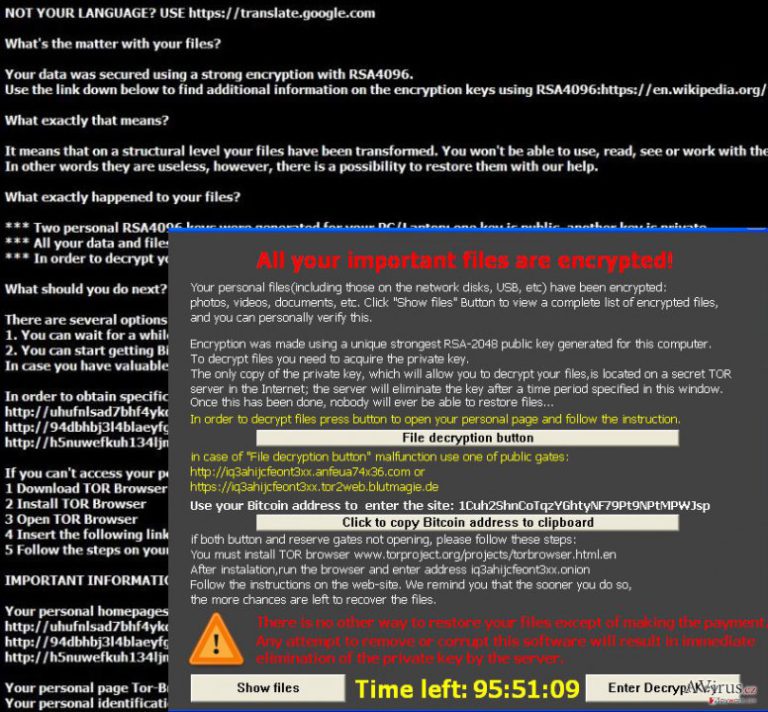
Hogyan fertőzhet meg a TeslaCrypt 4.0?
Habár új funkciókkal is rendelkezik, a vírus alapjai változatlanok. A TeslaCrypt 4.0 spam e-mailek fertőző csatolmányaiként terjed. Megnyitás után a vírus hozzálát a fájlok titkosításához. Ezt követően létrehoz két kulcsot: egy nyilvános és egy titkos változatot. A nyilvános kulcs a rendszerben marad, míg a titkos kulcs a hackerek szerverére kerül. A fájlok visszafejtéséhez mindkét kulcsra szükség van.
Sőt, a bűnözők látszólag egyszerű megoldások bemutatásával az áldozat türelmével is játszanak. Mindegyiknek egy a célja: elhitetni az áldozattal, hogy a fájlok visszaszerzésének egyetlen módja a váltágdíj kifizetése. Ne cselekedjen a csalók elvárásainak megfelelően, inkább mielőbb távolítsa el a TeslaCrypt 4.0 vírust. Ha van felesleges pénze, megpróbálkozhat a tranzakcióval, és reménykedhet, hogy a csalók megkegyelmeznek. Ez azonban nagyon valószínűtlen. Fontos tudnia azt is, hogy a vírus exploit kitek, más néven trójai vírusok segítségével támad. Az ilyen fájlok megbízható adatoknak tűnnek. Így könnyedén a rendszerbe juthatnak, majd ott szabadjára engedhetik a ransomware-t. A következmények egyértelműen súlyosak. Ha ön is azok közé tartozik, akik a TeslaCrypt 4.0 ransomware áldozatául estek, kattintson a következő oldalra, ahol tájékozódhat az eltávolítás mikéntjéről.
Hogyan távolítható el a TeslaCrypt 4.0 vírus?
Fertőzés esetén a következő eltávolítási lehetőségei vannak. Először is figyelmeztetnünk kell, hogy a kézi eltávolítást csak akkor válassza, ha szakértői szinten kezeli a számítógépeket. A TeslaCrypt 4.0 nem megfelelő kézi eltávolítása csak további problémákhoz vezethet. Az informatikai biztonsági szakértők azon a véleményen vannak, hogy az automatikus eltávolítás az egyetlen megbízható választás, ezért telepítse a FortectIntego vagy a Malwarebytes programot. Előfordulhat, hogy a TeslaCrypt legújabb változata letiltja a telepített antispyware programokat. A TeslaCrypt 4.0 eltávolításához ebben az esetben az alábbi lépések segítségével előbb működésképtelenné kell tennie a zsarolóvírust.
Manuális Eltávolítási Útmutató - TeslaCrypt 4.0
TeslaCrypt 4.0 eltávolítása ezzel: Safe Mode with Networking
-
Lépés 1: Indítsa a számítógépet Safe Mode with Networking módban
Windows 7 / Vista / XP- Kattintson a következőre: Start → Shutdown → Restart → OK.
- Mikor a számítógép bekapcsol, kezdje nyomkodni az F8 billentyűt, amíg meg nem jelenik a Advanced Boot Options ablak.
-
Válassza a listáról a következőt: Safe Mode with Networking

Windows 10 / Windows 8- Nyomja meg a Power gombot a Windows bejelentkezési képernyőn. Most tartsa nyomva a billentyűzet Shift gombját, majd kattintson a Restart lehetőségre..
- Most a következőkre kattintson: Troubleshoot → Advanced options → Startup Settings, végül pedig ezt nyomja meg: Restart.
-
Miután a számítógép beindult, válassza a Startup Settings ablakban a következőt: Enable Safe Mode with Networking

-
Lépés 2: TeslaCrypt 4.0 törlés
Jelentkezzen be a fertőzött fiókba és indítson egy böngészőt. Töltsön le egy megbízható antispyware programot, például: FortectIntego. Telepítse, frissítse, majd futtasson vele teljes rendszervizsgálatot és távolítson el minden rosszindulatú fájlt, amely a ransomware-hez tartozik, majd fejezze be a behatoló (TeslaCrypt 4.0) eltávolítását.
Próbálkozzon másik módszerrel, ha a ransomware blokkolja a következőt: Safe Mode with Networking
TeslaCrypt 4.0 eltávolítása ezzel: System Restore
-
Lépés 1: Indítsa a számítógépet Safe Mode with Command Prompt módban
Windows 7 / Vista / XP- Kattintson a következőre: Start → Shutdown → Restart → OK.
- Mikor a számítógép bekapcsol, kezdje nyomkodni az F8 billentyűt, amíg meg nem jelenik a Advanced Boot Options ablak.
-
Válassza a listáról a következőt: Command Prompt

Windows 10 / Windows 8- Nyomja meg a Power gombot a Windows bejelentkezési képernyőn. Most tartsa nyomva a billentyűzet Shift gombját, majd kattintson a Restart lehetőségre..
- Most a következőkre kattintson: Troubleshoot → Advanced options → Startup Settings, végül pedig ezt nyomja meg: Restart.
-
Miután a számítógép beindult, válassza a Startup Settings ablakban a következőt: Enable Safe Mode with Command Prompt

-
Lépés 2: Állítsa vissza a rendszerfájlokat és -beállításokat
-
Miután megjelent a(z) Command Prompt ablak, írja be, hogy cd restore, majd kattintson arra, hogy Enter.

-
Most írja be, hogy rstrui.exe, majd kattintson ismét arra, hogy Enter..

-
Mikor megjelenik az új ablak, kattintson arra, hogy Next, majd válasszon egy Next fertőzést megelőző visszaállítási pontot.


-
A rendszervisszaállítás indításához kattintson arra, hogy Yes.

-
Miután megjelent a(z) Command Prompt ablak, írja be, hogy cd restore, majd kattintson arra, hogy Enter.
Fontos törődnie a crypto-ransomware vírusok elleni óvintézkedésekkel. Ha meg szeretné védeni számítógépét az olyan ransomware-ektől, mint a most tárgyalt TeslaCrypt 4.0, használjon megbízható antispyware programot, például: FortectIntego, SpyHunter 5Combo Cleaner vagy Malwarebytes









